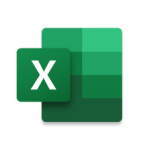PC版のマインクラフトには、開発バージョンが存在します。Mojangより公開されている開発中のバージョンのスナップショットが配布されています。いわゆる事前配布版というものです。
そのスナップショットをダウンロードしてプレイするにはどうしたらいいのかを説明したいと思います。
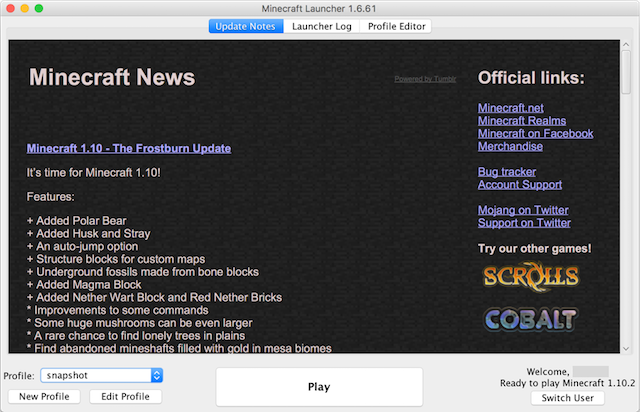
マインクラフトのランチャーを起動した最初に出てくる画面で、通常ですと右下に
「Ready to play Minecraft 1.10.2」
と現在の正式リリース版が記載されています。これがスナップショットのバージョンに変わります。
1.プロファイルを編集または新規で作成
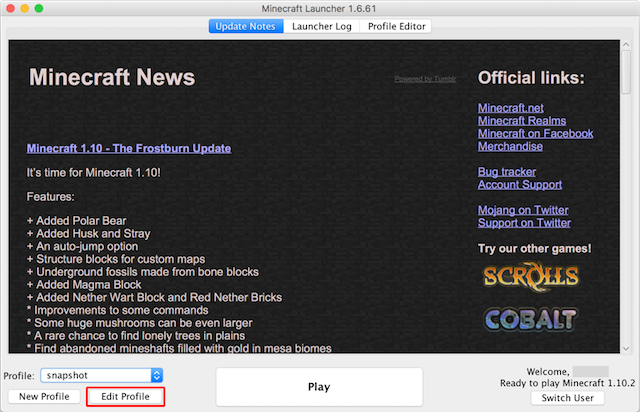
安全なのは、「New Profile」で新規でプロファイルを作った方がいいでしょう。
通常使っているプロファイルを編集する場合は「Edit Profile」を押します。
どちらを押しても編集内容は同じです。
2.開発版を使うように設定
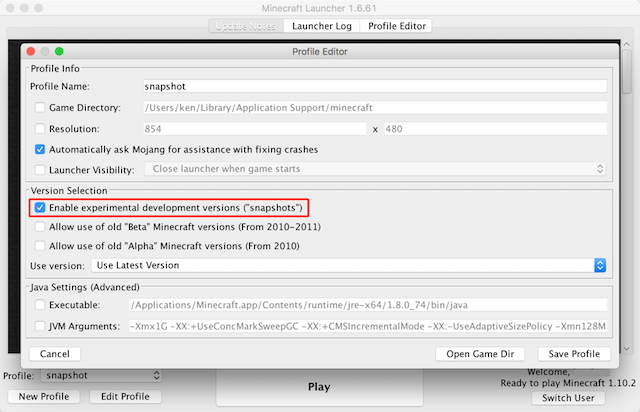
「Enable experimental development versions (“snapshots”)」のチェックを入れる。
すると、警告のメッセージが出ます。
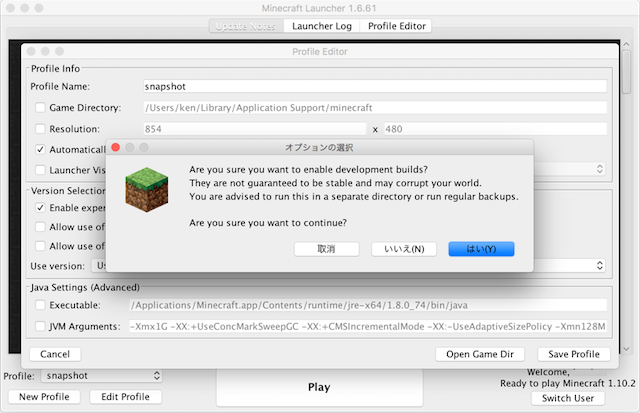
開発版を使用していいですかとか、普段のデータはバックアップしておけとか、開発途中なので不具合が発生することがありますからそれでもいいですか?と聞いてきます。
「はい」を押します。
次に、「Use version」を選択します。
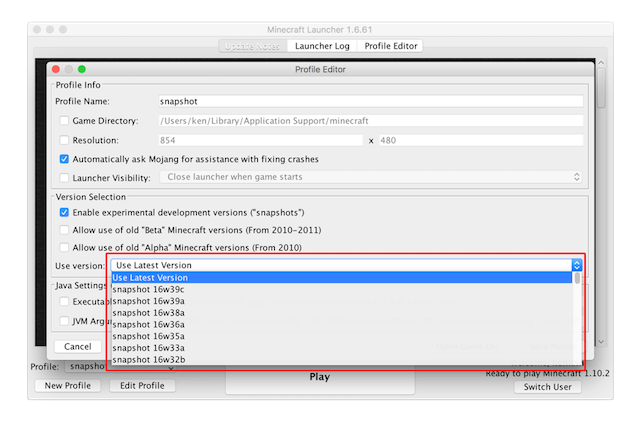 動かすバージョンはどれなのか指定できます。
動かすバージョンはどれなのか指定できます。
「Use Latest Version」ですと常に新しいのがダウンロードされ使用されます。
意図的に他のスナップショットで動かしたい場合には対象のものを選んでおきます。
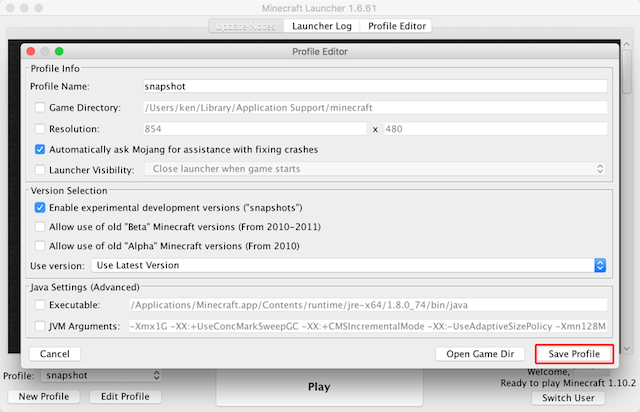
「Save Profile」を押して保存します。
すると戻った画面の右下にスナップショットのバージョンが表示されます。
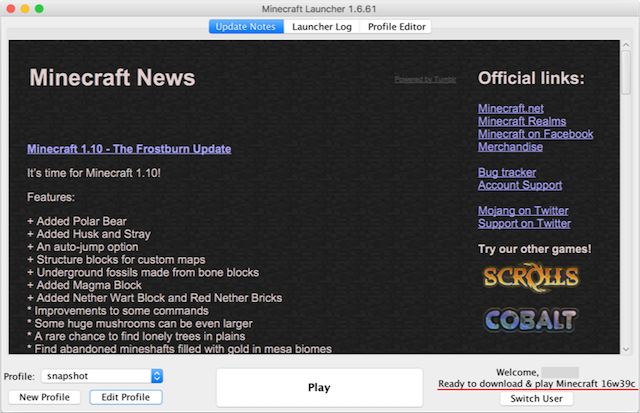
これで開発版をプレイできますので「Play」ボタンを押して試しましょう。
注意すべきは、通常つかっている保存データでプレイする場合にはコピーして使わないと通常バージョンでは動かなくなりますので気をつけましょう。
また、開発途中なので予期せぬ不具合が発生して動かなくなったり画面がおかしかったりなどが発生しますのでそのつもりでプレイした方がいいですね。
通常モードに戻すには「Enable experimental development versions (“snapshots”)」のチェックを外して保存です。または、通常のプロファイルを選択してプレイです。